如何在 QHora-301W 路由器上配置巨型帧?
最后修订日期:
2022-12-17
适用产品
- QHora-301W
概述
巨型帧通过发送更大的数据帧而非标准数据帧来提高数据传输效率。在 LAN 网络之间传输视频文件时,最好将最大传输单元 (MTU) 大小配置为 9000 字节。
回答
为 WAN 端口配置巨型帧
已连接 Internet 的设备在 WAN 端口上可以接受的最大 MTU 值低于 1500。QNAP 建议为路由器 WAN 端口配置介于 576 和 1500 之间的 MTU 值。
- 登录 QuRouter。
- 转到“Network”(网络)>“WAN & LAN Settings”(WAN & LAN 设置)。
- 在“Action”(操作)下,单击
 。
。 - 指定一个介于 576 到 1500 之间的 MTU 值。
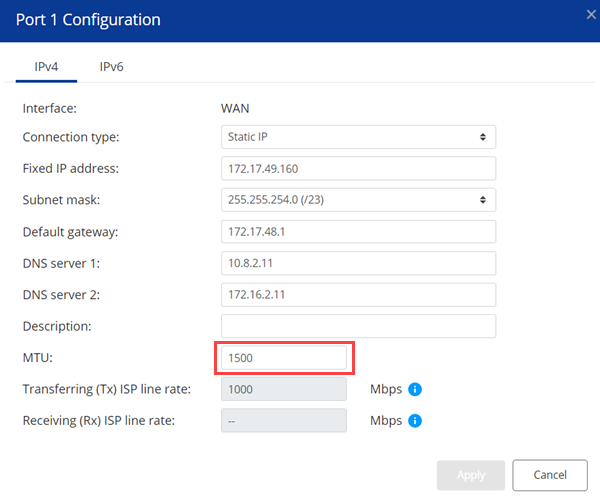
- 单击“Apply”(应用)。
为 LAN 端口配置巨型帧
您可以在 LAN 端口上配置巨型帧(9000 字节),以提高数据传输效率。确保不会在为无线网络分配的 LAN 端口上配置巨型帧。无线网络使用 MTU 值 2290 运行。
- 登录 QuRouter。
- 转到“Network”(网络)>“VLAN & DHCP Server Service”(VLAN & DHCP 服务器服务)。
- 单击“Add VLAN”(添加 VLAN)。
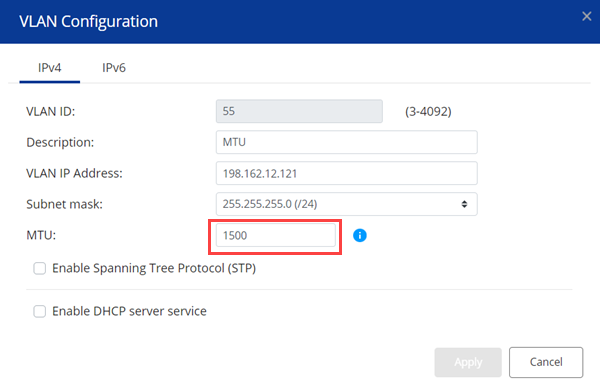
- 配置 VLAN 设置。
- 指定 VLAN ID。
- 指定包含最多 256 个字符的 VLAN 描述。
- 指定固定的 IP 地址。
- 从下拉菜单中选择一个子网掩码。
- 指定 MTU 值。
- 选择“Enable Spanning Tree Protocol (STP)”(启用生成树协议(STP))。
- 可选:配置 DHCP 服务器设置。
- 指定开始 IP 地址。
- 指定结束 IP 地址。
- 指定 DHCP 租用时间。
- 配置 DNS 服务器连接。
- Use the VLAN IP address(使用 VLAN IP 地址):使用分配给 VLAN ID 的固定 IP 地址。
- Manually(手动):指定新的主 DNS 服务器和辅助 DNS 服务器 IP 地址。
- 可选:配置 IP 保留设置。
- 单击“Add”(添加)。
- 指定设备名称。
- 指定 IP 地址。
- 输入设备的 MAC 地址。
- 单击
 。
。 - 单击“Apply”(应用)。
- 配置虚拟接入点 (AP) 设置。
- 转到“Wireless/Virtual Access Point”(无线/虚拟接入点)。
- 找到虚拟 AP。
- 在“Action”(操作)下,单击
 。
。 - 分配 VLAN ID。
- 单击“Apply”(应用)。注意确保为所有虚拟 AP 分配 VLAN ID。
- 指定 MTU 值。
- 转到“Network”(网络)>“VLAN & DHCP Server Service Settings”(VLAN & DHCP 服务器服务设置)。
- 选择默认 VLAN ID。
- 在“Action”(操作)下,单击
 。
。 - 将 MTU 值指定为 9000。
- 单击“Apply”(应用)。注意指定大于 1500 的 MTU 值将启用巨型帧支持。设置高 MTU 值不保证会提高传输性能。如果指定的值为 9000,VLAN 标记会将 MTU 值设为 9004。无线网络的最大 MTU 为 2290,VLAN 的 MTU 范围介于 1500 和 2290 之间。如果要为此 VLAN 指定更大的 MTU 值,请确保为无线网络分配指定 MTU 范围内的其他 VLAN。



